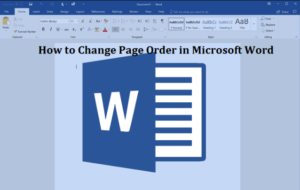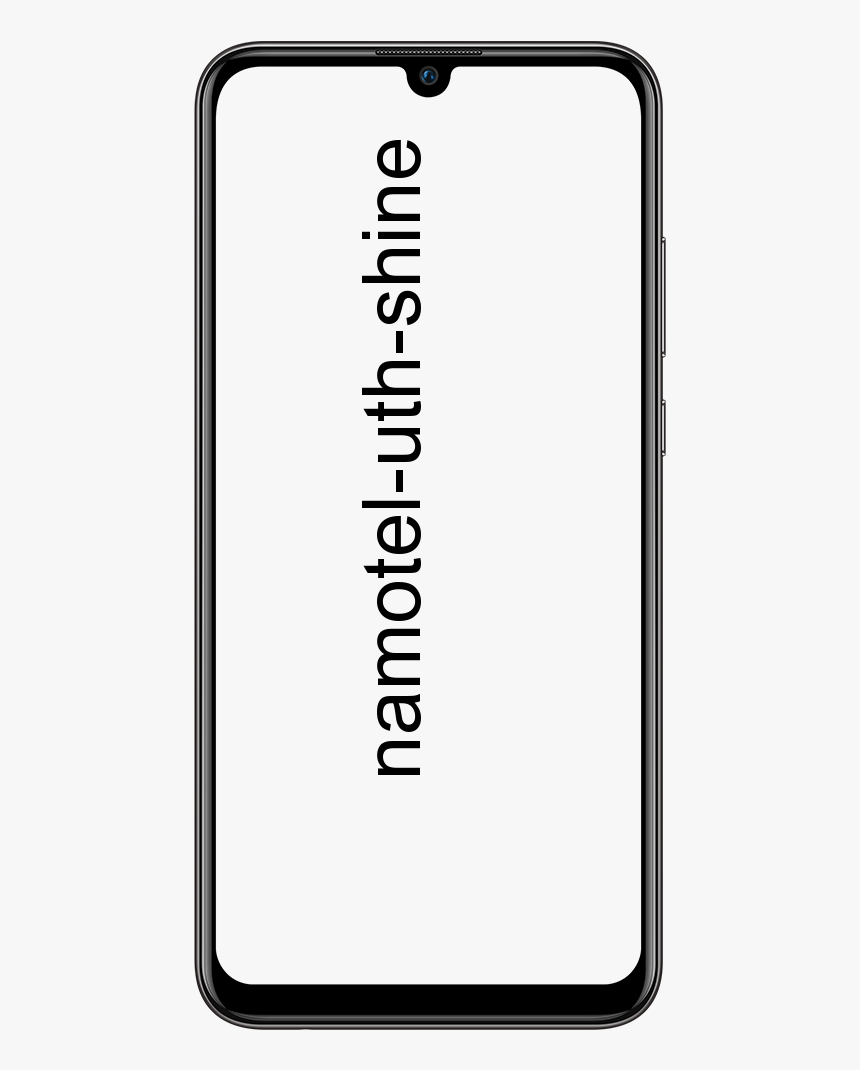Kako uporabljati crystaldiskmark v sistemu Windows 10
Vsakič, ko dobite novo napravo ali nadgrajujete obstoječi trdi disk (HDD) ali SSD (SSD). Zares je dobro preizkusiti njihovo zmogljivost in se prepričati, da pogon deluje, kot je oglaševano. V tem članku bomo govorili o tem, kako uporabljati crystaldiskmark v sistemu Windows 10. Začnimo!
Čeprav boste našli kup orodij, naprej Windows 10 , lahko uporabite tudi CrystalDiskMark, ki je znano orodje. To vam omogoča, da izvedete številne teste za merjenje hitrosti branja in zapisovanja skoraj vseh vrst pogonov.
CrystalDiskMark lahko izvaja tudi zaporedne in naključne teste branja in pisanja, nato pa bo rezultate merjenja prikazal v megabajtih / sekundo (MB / s) in vhodnih ali izhodnih operacijah na sekundo (IOPS). To so res koristne informacije, s katerimi lahko razumete delovanje novega pogona ali ugotovite, ali stari pogon izgublja zmogljivost ali ne.
jabolčni airpodi se še naprej odklapljajo
Torej, v tem priročniku boste spoznali preproste korake za uporabo CrystalDiskMark. Da bi preizkusili tudi delovanje vašega pogona SSD ali običajnega trdega diska z vrtljivo ploščo.
crystaldiskmark
CrystalDiskMark je v bistvu majhen pripomoček za trdi disk trdega diska. To vam omogoča hitro merjenje tako zaporednih kot naključnih hitrosti branja ali pisanja. Izmeri hitrost zaporednega branja ali zapisovanja, meri naključno 512 KB, 4 KB, 4 KB (Globina čakalne vrste = 32), hitrost branja ali zapisovanja, izbere tudi testne podatke (Random, 0Fill, 1Fill).
Kako lahko merite hitrost trdega diska s pomočjo CrystalDiskMark | kako uporabljati crystaldiskmark
Če želite meriti zmogljivost branja in zapisovanja pogona prek CrystalDiskMark. Nato zaprite vse zagnane programe in uporabite te preproste korake:
- Najprej prenesite CrystalDiskMark iz Microsoftove trgovine.
- Dotaknite se Namestite .
- Nato odprite Začni .
- Morate iskati CrystalDiskMark in izberite najboljši rezultat, da odprete aplikacijo.
- Zdaj s pomočjo prvega spustnega menija na levi izberite število tekov. (Če je privzeta vrednost 5. , lahko ga tudi spremenite v 3. , to je dovolj, da dejansko dobimo natančnejše rezultate.)
- V drugem spustnem meniju morate izbrati velikost datoteke, ki jo bo aplikacija uporabila za primerjavo pogona. (Privzeta izbira je v večini primerov dejansko več kot dovolj.)
- V tretjem spustnem meniju na desni izberite pogon (HDD ali SSD), ki ga želite preizkusiti.
- Dotaknite se Vse .
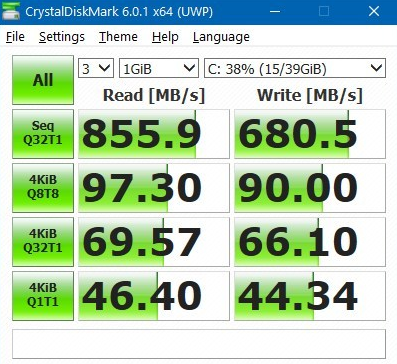
Kadarkoli uporabljate Vse možnost, bo orodje izvedlo vse razpoložljive teste. To vključuje tudi zaporedno branje in pisanje ter tri različne 4KiB naključne teste. Če želite izvesti samo en preskus, se lahko dotaknete gumba zelena na levi.
Nadalje | kako uporabljati crystaldiskmark
Ko končate vse te korake, se bodo preizkusi delovanja na disku izvajali več minut. To je odvisno od pogona in po zaključku bodo rezultati merjenja prikazani v megabajtih na sekundo. Če želite videti rezultate IOPS za teste, lahko miškin kazalec premaknete nad rezultat.
dds vtičniki za gimp
Če niste prepričani v rezultate, potem Seq Q32T1 preizkusi tudi zaporedno (1,2,3,4…) zmogljivost branja in pisanja pogona.
4KiB Q8T8 uporablja 4K velikosti datotek za preskušanje pogona z uporabo naključnih (2,5,7,1…) branja in pisanja. To je bolj virovsko kot dejansko zaporedni test. Toda tudi ta test je manj zahteven kot možnosti Q32T1 in Q1T1.
Q pomeni globino čakalne vrste, ki določa število zahtev v določenem trenutku. In T v bistvu pomeni grožnje, ki definirajo število procesov, ki dejansko dostopajo do diska v določenem času.
Nato lahko rezultat primerjate z informacijami o zmogljivosti, ki jih je navedel proizvajalec. Da bi ugotovili, ali pogon deluje tako, kot je oglaševan, ali testirate pogon, ki ste ga imeli nekaj časa. Ugotovite lahko, ali je čas tudi za novejšo in hitrejšo zamenjavo.
Zaključek
No, to je bilo vse Ljudje! Upam, da vam je všeč, kako uporabljate članek crystaldiskmark, in vam je v pomoč tudi. Pošljite nam svoje povratne informacije o tem. Tudi če imate dodatna vprašanja in težave, povezane s tem člankom. Nato nam to sporočite v spodnjem oddelku za komentarje. V kratkem se vam bomo oglasili.
Imej lep dan!
najboljši dodatki za spmc
Glej tudi: Vklopite temno temo File Explorer v sistemu Windows 10